u启动u盘启动盘删除windows密码
2015-04-25 08:03:00
windows系统设置账户登录密码被用于保护用户隐私,若windows用户密码忘记了怎么办呢?相信这个问题有不少用户遇到过,那么今天我们就教大家如何使用u启动u盘启动盘删除windows密码的方法。
首先制作一个u启动u盘启动盘,制作方法可以参考“u启动v6.3版一键u盘启动盘制作使用教程”;
一键u盘启动快捷键使用方法,具体操作参阅“开机画面一键u盘启动快捷键使用方法”;
1、把u启动u盘启动盘插在电脑sub接口,然后重启电脑,在出现开机画面时用一键u盘启动快捷键使用方法进入到u启动主菜单界面,选择【03】运行u启动win03pe增强版选项,按回车键确认选择,如下图所示:
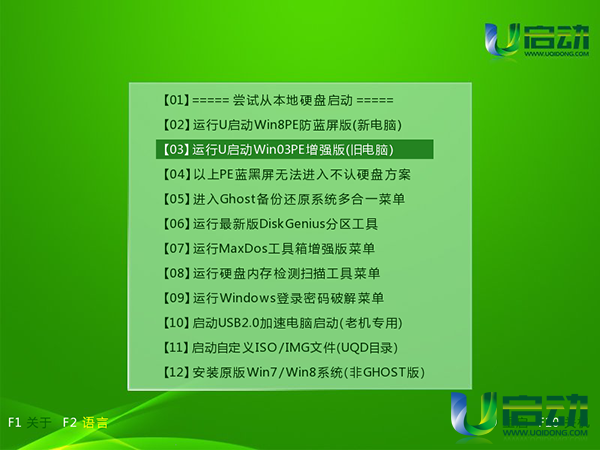
2、进入到u启动win pe系统后,依次点击左下角开始——程序——密码管理——win nt密码编辑,如下图所示:
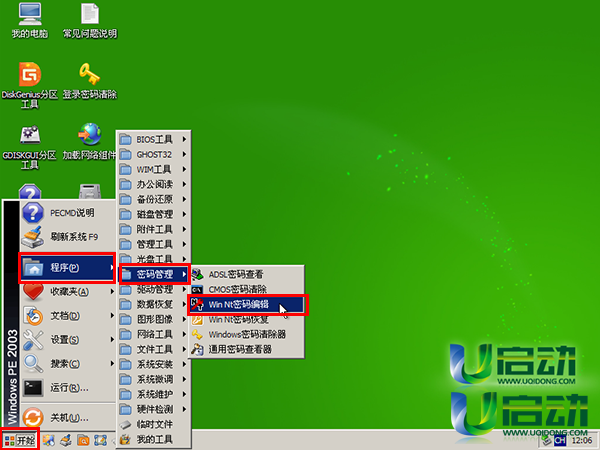
3、在打开的win nt密码编辑器窗口中,点击“打开”按钮,随即在用户列表中就可以看到当前电脑中所有用户,单击选择需要删除windows密码的用户名,再点击“更改口令”按钮,如下图所示:
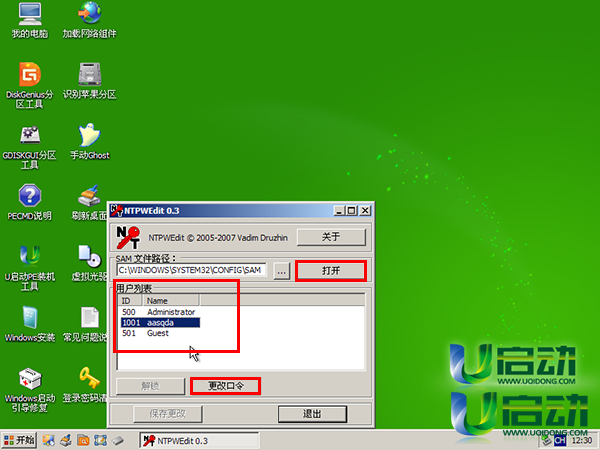
4、此时会弹出一个更改密码窗口,在两个输入框中不要进行任何设置,直接点击“ok”按钮,如下图所示:
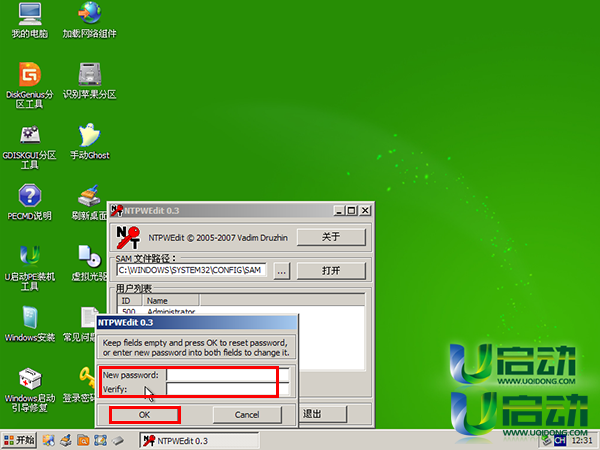
5、接着再点击“保存更改——退出”按钮,如下图所示:
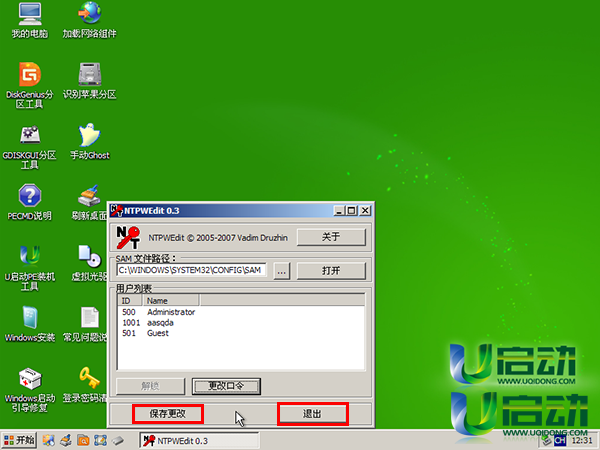
windows用户密码忘记了使用u启动u盘启动盘删除windows密码的方法就介绍到这里,希望今天我们所分享的电脑用户密码怎么删除方法能够帮助到大家,如果想了解u启动u盘启动盘更多功能应用,不妨到我们u启动官网查看其它文章。
本文由U启动编辑发表。转载此文章须经U启动同意,并请附上出处(U启动)及本页链接。
原文链接:http://upan.9meijia.com/syjc/2347.html
原文链接:http://upan.9meijia.com/syjc/2347.html
吾空X17武仙笔记本怎么安装win8系统
吾空X17武仙笔记本搭载了英特尔酷睿第10代i7处理器以及集成显卡,今天为大家分享吾空X17武仙笔记本...
- [2021-09-29]bios怎么设置网卡启动 bios设置网卡启动操作方法
- [2021-09-29]bios怎么切换显卡 bios切换显卡模式
- [2021-09-28]技嘉Aorus 5笔记本怎么一键安装win10系统
- [2021-09-28]ROG 魔霸4运动版笔记本怎么使用u启动u盘装机一键
- [2021-09-28]磐正IH81MC-Q3主板怎么通过bios设置u盘启动
- [2021-09-27]梅捷SY-A88G-RL主板怎么通过bios设置u盘启动
- [2021-09-26]bios怎么设置cpu超频 bios设置cpu超频操作方法
U盘工具下载推荐
更多>>-
 u启动win10安装工具
[2021-09-22]
u启动win10安装工具
[2021-09-22]
-
 u启动一键装机软件
[2021-09-17]
u启动一键装机软件
[2021-09-17]
-
 u启动一键重装系统软件
[2021-09-17]
u启动一键重装系统软件
[2021-09-17]
-
 什么装机软件干净
[2021-09-16]
什么装机软件干净
[2021-09-16]
Copyright © 2010-2016 upan.9meijia.com u启动 版权所有 京ICP备14010074号-20 意见建议:service@upan.9meijia.com
 吾空X17武仙笔记本怎么安装win8系
吾空X17武仙笔记本怎么安装win8系
 雷神911 Pro银月笔记本怎么使用u启
雷神911 Pro银月笔记本怎么使用u启
 u启动win 8pe系统维护工具箱_6.3免费
u启动win 8pe系统维护工具箱_6.3免费
 u启动win 7pe系统维护工具箱_6.3免费
u启动win 7pe系统维护工具箱_6.3免费
 bios怎么设置网卡启动 bios设置网卡
bios怎么设置网卡启动 bios设置网卡
 bios怎么切换显卡 bios切换显卡模式
bios怎么切换显卡 bios切换显卡模式
 win10怎么安装视频教学
win10怎么安装视频教学
 u启动u盘启动安装原版win8系统视频
u启动u盘启动安装原版win8系统视频
 win10系统没有兼容性选项怎么办
win10系统没有兼容性选项怎么办
 win10系统提示未安装音频设备怎么
win10系统提示未安装音频设备怎么

 联想win8改win7bios设置方法
联想win8改win7bios设置方法
 技嘉uefi bios如何设置ahci模式
技嘉uefi bios如何设置ahci模式
 惠普电脑uefi不识别u盘怎么办
惠普电脑uefi不识别u盘怎么办
 win8改win7如何设置bios
win8改win7如何设置bios
 bios没有usb启动项如何是好
bios没有usb启动项如何是好
 详析bios设置显存操作过程
详析bios设置显存操作过程
 修改bios让电脑待机不死机
修改bios让电脑待机不死机